“บุคคลนี้ไม่พร้อมใช้งานบน Messenger” หมายความว่าอย่างไร

เรียนรู้เกี่ยวกับสถานการณ์ที่คุณอาจได้รับข้อความ “บุคคลนี้ไม่พร้อมใช้งานบน Messenger” และวิธีการแก้ไขกับคำแนะนำที่มีประโยชน์สำหรับผู้ใช้งาน Messenger
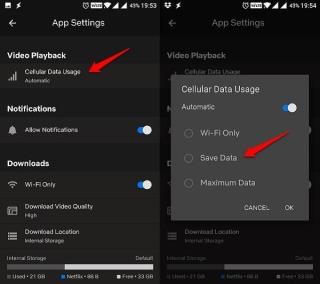
คำว่า "Netflix" และ "Entertainment" เป็นของคู่กัน และใช่ ไม่มีอะไรที่ผ่อนคลายไปกว่าการชมภาพยนตร์และรายการทีวีเรื่องโปรดบน Netflix ที่บ้านอย่างสะดวกสบาย Netflix ก่อตั้งขึ้นในปี 1997 เป็นหนึ่งในบริการสตรีมมิ่งออน��ลน์ที่ได้รับความนิยมมากที่สุดทั่วโลก ตั้งแต่สมาร์ททีวี คอนโซลเกม พีซีไปจนถึงโทรศัพท์ Netflix สามารถทำให้เราได้รับความบันเทิงตลอดบนทุกแพลตฟอร์ม
ที่มาของภาพ: Netflix
ใช่ Netflix เราจะทำอะไรโดยไม่มีคุณ!
การเปลี่ยนหัวข้อสนทนา อินเทอร์เน็ตกลายเป็นสิ่งจำเป็นพื้นฐานอย่างหนึ่งของเราหรือเป็นเหมือนอุปกรณ์เอาตัวรอดที่ช่วยให้เราผ่านพ้นวันและทำงานประจำวันให้สำเร็จได้อย่างง่ายดาย เนื่องจากอุปกรณ์ของเราเต็มไปด้วยแอปและบริการมากมาย จึงใช้อินเทอร์เน็ตเป็นจำนวนมากในระหว่างวัน ไม่ว่าจะเป็นข้อมูล Wi-Fi หรือแผนข้อมูลมือถือ
และในขณะที่เราหมกมุ่นอยู่กับการรับชมเนื้อหาโปรดของเราใน Netflix แผนข้อมูลของเราจะถูกระบายออกอย่างรวดเร็วในเบื้องหลังซึ่งเราจะทราบในภายหลัง เราไม่สามารถอยู่ได้โดยปราศจาก Netflix (แม้เพียงวันเดียว) และแน่นอนว่านี่เป็นวิธีแก้ปัญหาง่ายๆ สองสามวิธีในการจำกัดการใช้ข้อมูลบน Netflix เพื่อคงเซสชันการดูอย่างยาวนานตลอด 24×7 ชั่วโมง ไม่ว่าคุณจะดูบนมือถือ ทีวีหรือพีซี
อ่านเพิ่มเติม: 9 เคล็ดลับที่มีประสิทธิภาพของ Netflix ในการเพิ่มประสบการณ์การสตรีมของคุณ
จัดการการตั้งค่าการเล่น (Fore Smart TV และ PC)
แตะที่ไอคอนโปรไฟล์ของคุณที่มุมบนขวาและเลือก "บัญชี"
เลื่อนลงมาที่หน้าต่างการตั้งค่าแล้วแตะ "การตั้งค่าการเล่น" ที่นี่ คุณสามารถจัดการความเร็วที่ Netflix สตรีมข้อมูลของคุณได้ และคุณจะเห็นสี่ตัวเลือกซึ่งรวมถึง: โหมดต่ำ ปานกลาง สูง และอัตโนมัติ
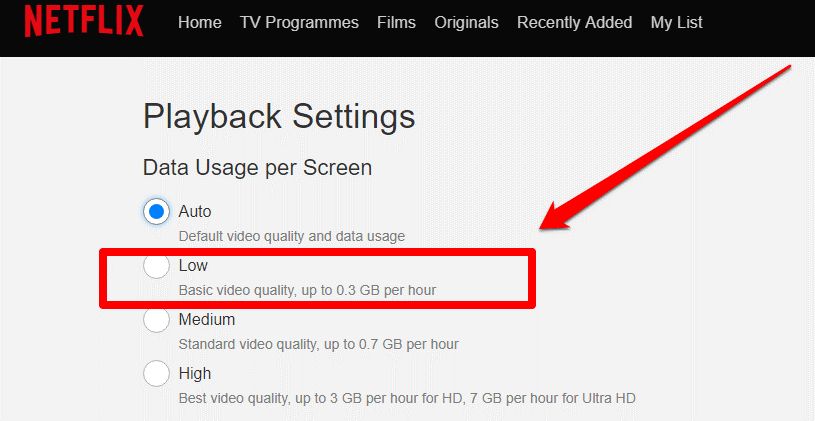
ที่มาของภาพ: Guiding Tech
โหมดต่ำจะใช้ข้อมูลน้อยลงและให้คุณภาพวิดีโอขั้นพื้นฐาน และโหมดสูงจะนำเสนอคุณภาพวิดีโอที่ดีที่สุดโดยใช้ข้อมูลสูงสุด 3 GB ต่อชั่วโมง การเลือก "โหมดอัตโนมัติ" เป็นทางเลือกที่ปลอดภัยกว่า เพราะคุณไม่ต้องการให้ข้อมูลของคุณหมดเร็วเกินไป
อ่านเพิ่มเติม: VPN แบบชำระเงินและฟรีที่ดีที่สุดสำหรับ Netflix
ควบคุมขีดจำกัดข้อมูลเซลลูลาร์ (สำหรับ Android และ iOS)
สำหรับผู้ใช้มือถือ มีทางเลือกอื่นในการจำกัดการใช้ข้อมูลบน Netflix ไปที่การตั้งค่าแอพ แตะที่ตัวเลือก "การใช้ข้อมูลมือถือ" ใต้ส่วนการเล่นวิดีโอ
ตอนนี้ Netflix ได้รวมตัวเลือกในตัวมากมายที่ช่วยให้คุณบันทึกข้อมูลขณะสตรีมเนื้อหาซึ่งรวมถึง:
ที่มาของรูปภาพ: Mash Tips
Wi-Fi เท่านั้น: การเลือกตัวเลือกนี้จะทำให้แน่ใจได้ว่าคุณจะสามารถสตรีมเนื้อหาได้เฉพาะเมื่ออุปกรณ์ของคุณเชื่อมต่อกับเครือข่าย Wi-Fi
บันทึกข้อมูล: นี่เป็นอีกตัวเลือกหนึ่งที่มีประโยชน์ในการจำกัดการใช้ข้อมูลมือถือในขณะที่ใช้ Netflix เนื่องจากช่วยให้คุณสามารถสตรีมข้อมูลได้สูงสุด 6 ชั่วโมงโดยใช้ข้อมูลเพียง 1 GB
ข้อมูลสูงสุด: เมื่อเลือกตัวเลือกข้อมูลสูงสุด คุณสามารถดูเนื้อหาคุณภาพวิดีโอที่ดีที่สุดที่เกี่ยวข้องกับข้อมูล 3GB ต่อระยะเวลา 20 นาที
อัตโนมัติ: นี่คือการผสมผสานของตัวเลือกด้านบนที่จะช่วยให้คุณได้สัมผัสกับเนื้อหาที่มีคุณภาพวิดีโอที่ดีในขณะที่ใช้ข้อมูลโดยเฉลี่ยบนอุปกรณ์มือถือของคุณ
อ่านเพิ่มเติม: ดูอะไรดีบน Netflix
สรุป
ดังนั้น หากคุณไม่ต้องการให้ Netflix ระบายข้อมูลของคุณอย่างรวดเร็ว คุณสามารถทำการเปลี่ยนแปลงเล็กน้อยในการตั้งค่าเพื่อจำกัดการใช้ข้อมูลบน Netflix วิธีนี้จะช่วยให้คุณรับชมได้มากขึ้นในขณะที่บันทึกข้อมูล นอกจากนี้ คุณยังสามารถใช้ตัวเลือกการดาวน์โหลดแบบออฟไลน์บน Netflix เพื่อบันทึกภาพยนตร์และรองเท้าที่คุณชื่นชอบผ่านเครือข่าย Wi-Fi และดูในภายหลัง
หากต้องการทราบข้อมูลเพิ่มเติมเกี่ยวกับปริมาณการใช้ข้อมูลในแอปสตรีมมิ่งอื่นๆ รวมถึง Hulu, Amazon Prime Video และ YouTube โปรดไปที่ลิงก์นี้
เรียนรู้เกี่ยวกับสถานการณ์ที่คุณอาจได้รับข้อความ “บุคคลนี้ไม่พร้อมใช้งานบน Messenger” และวิธีการแก้ไขกับคำแนะนำที่มีประโยชน์สำหรับผู้ใช้งาน Messenger
ต้องการเพิ่มหรือลบแอพออกจาก Secure Folder บนโทรศัพท์ Samsung Galaxy หรือไม่ นี่คือวิธีการทำและสิ่งที่เกิดขึ้นจากการทำเช่นนั้น
ไม่รู้วิธีปิดเสียงตัวเองในแอพ Zoom? ค้นหาคำตอบในโพสต์นี้ซึ่งเราจะบอกวิธีปิดเสียงและเปิดเสียงในแอป Zoom บน Android และ iPhone
รู้วิธีกู้คืนบัญชี Facebook ที่ถูกลบแม้หลังจาก 30 วัน อีกทั้งยังให้คำแนะนำในการเปิดใช้งานบัญชี Facebook ของคุณอีกครั้งหากคุณปิดใช้งาน
เรียนรู้วิธีแชร์เพลย์ลิสต์ Spotify ของคุณกับเพื่อน ๆ ผ่านหลายแพลตฟอร์ม อ่านบทความเพื่อหาเคล็ดลับที่มีประโยชน์
AR Zone เป็นแอพเนทีฟที่ช่วยให้ผู้ใช้ Samsung สนุกกับความจริงเสริม ประกอบด้วยฟีเจอร์มากมาย เช่น AR Emoji, AR Doodle และการวัดขนาด
คุณสามารถดูโปรไฟล์ Instagram ส่วนตัวได้โดยไม่ต้องมีการตรวจสอบโดยมนุษย์ เคล็ดลับและเครื่องมือที่เป็นประโยชน์สำหรับการเข้าถึงบัญชีส่วนตัวของ Instagram 2023
การ์ด TF คือการ์ดหน่วยความจำที่ใช้ในการจัดเก็บข้อมูล มีการเปรียบเทียบกับการ์ด SD ที่หลายคนสงสัยเกี่ยวกับความแตกต่างของทั้งสองประเภทนี้
สงสัยว่า Secure Folder บนโทรศัพท์ Samsung ของคุณอยู่ที่ไหน? ลองดูวิธีต่างๆ ในการเข้าถึง Secure Folder บนโทรศัพท์ Samsung Galaxy
การประชุมทางวิดีโอและการใช้ Zoom Breakout Rooms ถือเป็นวิธีการที่สร้างสรรค์สำหรับการประชุมและการทำงานร่วมกันที่มีประสิทธิภาพ.


![วิธีกู้คืนบัญชี Facebook ที่ถูกลบ [2021] วิธีกู้คืนบัญชี Facebook ที่ถูกลบ [2021]](https://cloudo3.com/resources4/images1/image-9184-1109092622398.png)





